
Სარჩევი:
- ავტორი John Day [email protected].
- Public 2024-01-30 10:20.
- ბოლოს შეცვლილი 2025-06-01 06:09.


აღმოვაჩინე ძველი 5.25 "დისკი დისტანციურ მაღაზიაში 5.99 დოლარად. მან გამახსენა ჩემი Apple IIe ბავშვობა, ასე რომ, მე შევიძინე ის, რომ არ ვიცოდი რას გავაკეთებდი მასთან. მე ვარ ანაქრონიზმის ფანი (უსინდისო დანამატი: იხ. რეტრო hi-fi ინსტრუქცია) და სჭირდებოდა უკეთესი საცხოვრებელი ჩემი კომპიუტერის სტერეო გამაძლიერებლისათვის, ამიტომ გადავწყვიტე ორივეს გაერთიანება. შენიშვნა: ელექტროინჟინერიის ცოდნა არ არის აუცილებელი ამ პროექტისათვის, მე მხოლოდ მექანიკური ბიჭი ვარ, რომელსაც კარგად ესმის "ძირითადი" გაყვანილობა.
ნაბიჯი 1: მომარაგება
ნაწილები - გაითვალისწინეთ, რომ ყველა არ არის საჭირო და ბევრი შეიძლება შეიცვალოს (მაგალითად, თქვენ ალბათ არ გჭირდებათ 30 დოლარიანი მოცულობის ქოთანი, ის, რაც გააჩნია გამაძლიერებელს საკმაოდ კარგად მუშაობს)
- Sonic Impact 5066 T -amp - Apple PC 5.25 ფლოპი დრაივი - 12V, 2A კვების წყარო (მინ. 1.5A შემცვლელებისთვის) - ALPS 50K Log სტერეო პოტენომეტრი (მოცულობა) - 1/4 მოცულობის სახელური - 12VDC, 6A DPDT სარელეო (ან კი SPST) - 4x სპიკერი ტერმინალები - სტერეო RCA ჯეკები - დენის კაბელი - სხვადასხვა გაყვანილობის ინსტრუმენტები: შედუღების რკინის მავთულის საჭრელები ასორტიმენტიანი ხრახნები საჭრელი ასორტიმენტი
ნაბიჯი 2: T-Amp- ის შეცვლა (სურვილისამებრ)




ეს ნაბიჯი სრულიად არჩევითია, რადგან აქ ჩამოთვლილი ყველა მოდიფიკაცია არის უბრალოდ იმისათვის, რომ გამაძლიერებელი "უკეთ ჟღერდეს". საფონდო amp გარეთ ყუთი უკვე ჟღერს საკმაოდ ფანტასტიკური. ყველა გამაძლიერებლის შეცვლის ინსტრუქცია შეგიძლიათ იხილოთ აქ: https://www.michael.mardis.com/sonic/start.html მე დავასრულე "შეყვანის მოდიფიკაციები - ვერსია 3" სანამ ვცდილობდი ყველაფერი ჩავდე ფლოპი დისკზე I გამოიყენა tupperware- ის კონტეინერი, როგორც პროტოტიპების დანართი. საქმეები ხშირად მიდის არასწორად, როდესაც მე ვთამაშობ ელექტრონიკას, ამიტომ მინდოდა დავრწმუნებულიყავი, რომ ყველაფერი ბედნიერი იყო, სანამ ფლოპის კორპუსის შეცვლას დავიწყებდი. იხილეთ სურათები უფრო დეტალური ახსნისთვის.
ნაბიჯი 3: ფლოპი დისკის გათიშვა



დისკს ბევრი რამ აქვს! როდესაც მე ვიყიდე, ვიფიქრე: "ეს გახდის დიდ პროექტს რაღაცისთვის".
მე ამოვიღე დისკის შიდა ნაწილების უმეტესი ნაწილი, მაგრამ ხელუხლებელი შევინარჩუნე კარის ჩაკეტვის მექანიზმი, რადგან განზრახული მქონდა საკეტის გადაბრუნება გამომეყენებინა როგორც ჩართვა/გამორთვა. იხილეთ სურათები ნაწლავის გაწმენდის/გაწმენდის პროცესის შესახებ
ნაბიჯი 4: დენის წყაროს დაყენება


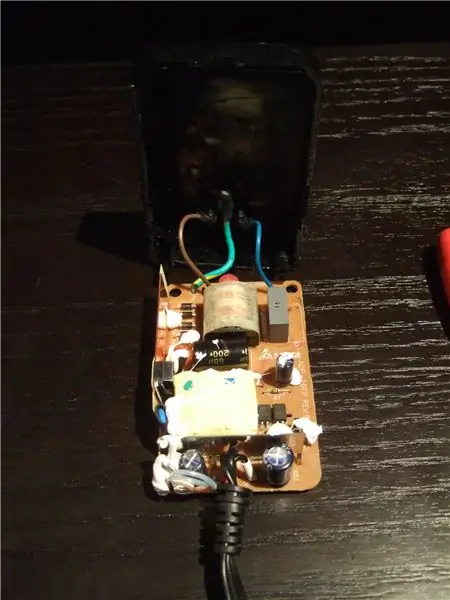
ეს ნაბიჯი ასევე არჩევითია, რადგან სავსებით მისაღებია გარე კვების წყარო. მე მაქვს დენის წყაროს საკმაოდ დიდი არჩევანი, რომელიც წლების განმავლობაში ვაგროვებ მოძველებულ მექანიზმებს (ანუ უკაბელო ტელეფონებს) და უბრალოდ დამხვდა შედარებით ბრტყელი, რომელიც ამ შემთხვევაში ჯდება.
მას შემდეგ, რაც დენის წყაროს ჰქონდა უკანა ნაწილიდან გამომავალი დენი, მე ჯერ მოვახერხე მათი ჩამოშლა, შემდეგ კი ძაფების შეცვლა დენის კაბელით. თუ გაგიმართლათ, თქვენს კვების ბლოკს უკვე ექნება კაბელი! რამდენიმე თამაშის შემდეგ, მე ვიპოვე კარგი ადგილი დენის წყაროსთვის, რომელიც საჭიროებდა მხოლოდ მინიმალურ მოდიფიკაციას დისკის შიდა ჩარჩოს.
ნაბიჯი 5: ჩართვის/გამორთვის გადამრთველის გაყვანილობა




მე საბოლოოდ მივიღე შესვენება პროექტში და შევძელი მიკროსქემის გამოყენება, რომელიც იყო ორიგინალური ფლოპი დისკის ნაწილი, რომ ყველაფერი ჩართო/გამორთო. მიკროსქვიზი იყო მარტივი ღილაკი მომენტალური ტიპის, რომელიც დაიხურა, როდესაც ფლოპიანი კარის ბერკეტი დაბრუნდა. მე არ შევამოწმე, მაგრამ ვივარაუდე, რომ მიკროსქემის მაჩვენებელი არ იყო შეფასებული 12V, 2A, რომ გამაძლიერებელი იყოს გამოყენება რა რა ამრიგად, მიკრო გადამრთველი გამოიყენებოდა სარელეოს გასაკონტროლებლად. სარელეო ასევე იყო ის, რაც მე მქონდა განლაგებული, მათი ყიდვა შესაძლებელია რადიოში, ან თუნდაც ავტონაწილების მაღაზიაში რამდენიმე დოლარად (იხილეთ მარაგების სია)
ნაბიჯი 6: მოცულობის სახელურის/ქოთნის დაყენება




მე მინდოდა ფლოპი დისკზე მოდიფიცირების შემცირება, მაგრამ აბსოლუტურად მომიწია მოცულობის ღილაკის დამატება. მე ვთამაშობდი იმ იდეის დამატებით, რომლითაც დრაივის წინა ნაწილი იჭერდა დისკზე (სად წავიდოდა ფლოპი) და უბრალოდ ვცემდი დისკს წინ და უკან, როგორც მოცულობის ღილაკს, მაგრამ ეს აღმოჩნდა ძალიან დიდი მექანიზმი.
მას შემდეგ რაც ვიპოვე შესაფერისი ადგილი ხმის ღილაკისთვის, მომიწია მისთვის ადგილის გამოყოფა. რა რა რომელიც მოიცავდა რაღაც მოჭრას, ზოგს დახრას და რა თქმა უნდა ჩაქუჩს!
ნაბიჯი 7: დაამატეთ შემავალი/გამომავალი



ფლოპი დისკის უკანა ნაწილმა უზრუნველყო ლამაზი სუფთა სახე სპიკერის ტერმინალების დამატებისთვის, ასევე RCA შეყვანის კონექტორებისთვის. სანამ ხვრელები გაბურღულიყო, მე ორმაგად შევამოწმე, რომ ტერმინალები მოერგებოდა და რომ მე შევძლებდი გაყვანილობის სწორ ადგილას მიყვანას!
ნაბიჯი 8: ღილაკი Er Up



ბოლო ნაბიჯი ფაქტობრივად დაახლოებით ერთი საათი დასჭირდა, ცდილობდა მავთულის მარშრუტირება ისე, რომ ისინი არ დაეჭიმა, როდესაც ყველაფერი დახურული იყო. ეს არ არის დიდი ნაბიჯი, მაგრამ ვიფიქრე, რომ დავამატებ იმ იმედით, რომ წინასწარ დაგეგმავთ მავთულის მარშრუტიზაციას!
თქვენ ასევე შეიძლება გაინტერესებთ სად იყო დამონტაჟებული გამაძლიერებელი! სამწუხაროდ, მე არ მივიღე მისი სურათი (ბოლოს დავიღალე სურათებით), მაგრამ ის მხოლოდ ჩამოსხმული იყო ალუმინის ჩარჩოს ქვედა მხარეს. დამიჯერეთ, ის იქ არის (იხილეთ კომენტარი სურათზე)! მე ასევე ამოვიღე გამაძლიერებლის დაფის დენის შუქდიოდი და დავამატე გაფართოების მავთული, რათა გავამძაფრო ორიგინალური LED, რომელიც მოყვება ფლოპი დისკს (დისკის წაკითხვის შუქი). ამ გზით, როდესაც გამაძლიერებელი ჩართული იყო, ფლოპიის წინა მხარეს LED ასევე ირთვებოდა. ბოლო, მაგრამ არანაკლებ მნიშვნელოვანი, უნდა ვაღიარო, რომ ეს შეიძლება იყოს საკმაოდ უხეში ინსტრუქცია ხელახლა შესაქმნელად. ჩემი განზრახვა მისი გამოქვეყნებისა უფრო მეტად შთააგონებდა სხვებს, რომ ეპოვათ ნივთების შემოქმედებითი გამოყენება/ხელახალი გამოყენება. მე ნამდვილად მომეწონა ნოსტალგია, რომელიც მივიღე Apple- ის დიზაინიდან და საბოლოოდ გავარკვიე მისი პრაქტიკული გამოყენება ჩემი კომპიუტერის მაგიდაზე!
გირჩევთ:
Apple TV Siri დისტანციური მყარი ყუთი Bluetooth Tile Finder– ით: 7 ნაბიჯი (სურათებით)

Apple TV Siri დისტანციური მყარი ყუთი Bluetooth Tile Finder: მე ერთხელ წავიკითხე iPhone– ის აღწერა, როგორც ზეთით გაჟღენთილი კარაქის ჯოხი და კარგად შეზეთილი WD40! &Quot; მე ვფიქრობ, რომ ეს მაშინ იყო, როდესაც მოდელი 6 გამოვიდა და ყველამ ჩამოაგდო თავისი ძვირადღირებული ახალი ტელეფონები და დაამსხვრია მინა
Apple HomeKit WS2812B LED კონტროლერი: 3 ნაბიჯი (სურათებით)

Apple HomeKit WS2812B LED კონტროლერი: არსებობს მრავალი პროექტი, რომელიც დაფუძნებულია WS2812B LED ზოლებზე, მაგრამ მათი უმეტესობა იყენებს homebridge– ს ან სხვა გამოსავალს - ძირითადად MQTT– ს საფუძველზე - HomeKit– თან დასაკავშირებლად. ზოგიერთი პროექტი იყენებს ეფექტებს Apple HomeKit– ის საშუალებითაც, მაგრამ არცერთი
Totoro Project - IoT & MQTT & ESP01: 7 ნაბიჯი (სურათებით)

Totoro Project - IoT & MQTT & ESP01: Totoro Project ეს მშვენიერი IoT პროექტია, რომლის გადაწერაც შეგიძლიათ მრავალი სხვა ფორმით. ESP01 დაფის გამოყენებით, MQTT პროტოკოლით, თქვენ შეგიძლიათ მიაწოდოთ ღილაკის სტატუსი MQTT ბროკერს (ჩემს საქმე AdafruitIO). სასარგებლო სახელმძღვანელო MQTT და Ad
კიდევ ერთი Arduino ამინდის სადგური (ESP-01 & BMP280 & DHT11 & OneWire): 4 ნაბიჯი

კიდევ ერთი Arduino ამინდის სადგური (ESP-01 & BMP280 & DHT11 & OneWire): აქ თქვენ შეგიძლიათ იპოვოთ OneWire– ის გამოყენების ერთი გამეორება ESP-01– ის ძალიან ცოტა ქინძისთავებით. ამ ინსტრუქციურად შექმნილი მოწყობილობა უკავშირდება თქვენი Wifi ქსელს არჩევანი (თქვენ უნდა გქონდეთ სერთიფიკატები …) აგროვებს სენსორულ მონაცემებს BMP280 და DHT11– დან
SD/MMC შეესაბამება Floppy Edge- კონექტორს: 8 ნაბიჯი (სურათებით)

SD/MMC ჯდება Floppy Edge- კონექტორში: თქვენ შეგიძლიათ დაურთოთ SD კამერის მეხსიერების ბარათი ნებისმიერ homebrew DIY პროექტს, რომელსაც აქვს რამდენიმე I/O ქინძისთავები, ჩვეულებრივი კონექტორების გამოყენებით, რაც ალბათ ახლა გაქვთ. დამატებითი ინფორმაციისთვის, როგორ მიიღოთ უფასო mmc მოწყობილობის დრაივერები და სხვადასხვა ღია კოდის Linux დისტრიბუციის დაყენება
